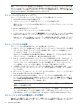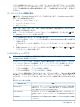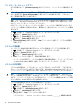HP 6400/8400 Enterprise Virtual Array ユーザーガイド - Japanese (5697-2032, July 2012)
注記: スナップショットを使用している場合は、コントローラーのシャットダウン中に必要
なキャッシュのフラッシュを実行するのに長時間かかる場合があります。 複数の子スナップ
ショットを使用している場合、またはスナップショットの複製元仮想ディスクへの大量の書き
込みが行われた場合は、特に時間がかかることがあります。
ストレージシステムのシャットダウン
ストレージシステムをシャットダウンするには、以下の手順に従ってください。
1. HP P6000 Command View を起動します。
2. ナビゲーションペインで、該当するストレージシステムを選択します。
選択したストレージシステムの [初期化済みストレージシステムプロパティ] ウィンドウが
表示されます。
3. [シャットダウン] をクリックします。
[シャットダウンオプション] ウィンドウが表示されます。
4. [システムのシャットダウン] の下で [電源切断]をクリックします。 シャットダウンの開始
を遅らせたい場合は、[シャットダウン遅延] フィールドに値 (分単位) を入力します。
所定のシャットダウン手順後、コントローラーの電源が切断されます。 その後、ディスク
エンクロージャーの電源が切断されます。 シャットダウンが完了するまで待ってくださ
い。
ストレージシステムの起動
ストレージシステムを起動するには、以下の手順に従ってください。
1. HSV コントローラーが接続されている各ファブリックファイバーチャネルスイッチの電源
が入っており、完全にブートしていることを確認します。 各スイッチの電源インジケー
ターが点灯してれば、ブートしています。
SAN スイッチの電源を入れる必要がある場合は、電源投入ブートプロセスが完了するま
で待ってください。 この処理には、数分かかる場合があります。
2. EVA ラックの両方の PDU のサーキットブレーカーに電源を投入します。これにより、コ
ントローラーエンクロージャーとディスクエンクロージャーに電源が投入されます。 すべ
てのエンクロージャーが正常に動作していることを確認します。 ステータスインジケー
ターと電源インジケーターが点灯 (緑色) していれば、正常に動作しています。
3. 3 分間待ってから、すべてのディスクドライブの準備ができているか確認します。 インジ
ケーターとドライブオンラインインジケーターが点灯 (緑色) していれば、レディ状態に
なっています。
4. 各コントローラーのオペレーターコントロールパネル (OCP) に、ストレージシステム名と
EVA の WWN が表示されることを確認します。
5. HP P6000 Command View を起動し、ストレージシステムへの接続を確認します。 スト
レージシステムが表示されない場合は、ナビゲーションペインで [HSV ストレージネット
ワーク (HSV Storage Network)] アイコンをクリックし、続いてコンテンツペインで [検出
(Discover)] をクリックして、アレイを検出します。
注記: それでもストレージシステムが表示されない場合は、管理サーバーを再起動して
通信リンクを再確立します。
6. HP P6000 Command View でストレージシステムのステータスを調べ、すべてのコンポー
ネントが正常に動作していることを確認します。 正常ではないステータスインジケーター
がある場合は、ログファイルを調べるか、HP のサポート窓口にお問い合わせください。
ストレージシステムの構成データの保存
全体のデータ保護ストラテジの一環として、初期インストール時およびストレージシステムの
構成を大幅に変更した場合は、必ず、ストレージシステムの構成データを保存してください。
42 EVA6400/8400 の動作